转DataGridView绑定数据源的几种方式
Posted
tags:
篇首语:本文由小常识网(cha138.com)小编为大家整理,主要介绍了转DataGridView绑定数据源的几种方式相关的知识,希望对你有一定的参考价值。
第一种:
DataSet ds=new DataSet ();
this.dataGridView1.DataSource=ds.Table[0];
第二种:
DataTable dt=new DataTable();
this.dataGridView1.DataSource=dt;
第三种:
DataSet ds=new DataSet ();
this.dataGridView1.DataSource = ds.Tables["表名"];
第四种:
DataSet ds=new DataSet ();
this.dataGridView1.DataSource = ds;
this.dataGridView1.DataMember = "表名";
第五种:
ArrayList Al = new ArrayList();
this.dataGridView1.DataSource = Al;
第六种:
Dictionary<string, string> dic = new Dictionary<string, string>();
this.dataGridView1.DataSource = dic;
第七种:
DataView dv = new DataView();
this.dataGridView1.DataSource = dv;
第八种:
this.dataGridVi.DataSource = new BindingList<Object>(List<Object>);
非绑定模式 (ref:http://blog.csdn.net/yudandan10/article/details/9618763)
所谓的非绑定模式就是dataGridView控件显示的数据不是来自于绑定的数据源,而是可以通过代码手动将数据填充到DataGridView控件中,这样就为DataGridView控件增加了很大的灵活性
在此我们先来了解一下DataGridView控件有多种类型的列 ,而这些类型都是间接的或直接的继承了DataGridViewColumns() 类 ,下面是我们能够长用的几种类型
|
类 |
说明 |
|
DataGridViewTextBoxColumn |
与基于文本的值一起使用,在绑定到数字和字符串类型的值时自动生成 |
|
DataGridViewCheckBoxColumn |
与boolean和checkState值一起使用,在绑定到这些类型的值时自动生成 |
|
DataGridViewImageColumn |
用于显示图像,在绑定到字节数组、Image对象或Icon对象自动生成 |
|
DataGridViewButtonColumn |
用于在单元格中显示按钮,不会在绑定时自动生成,通常用来做未绑定列 |
|
DataGridViewComboBoxColumn |
用户在单元格中显示下拉列表,不会在绑定时自动生成,通常收到进行数据绑定 |
|
DataGridViewLinkColumn |
用于在单元格中显示超链接,不会在绑定时自动生成,通常需要进行手动绑定数据 |
了解了这些看下面的例子
-
//‘创建一个显示textBox的列() Dim col1 As DataGridViewTextBoxColumn =New DataGridViewTextBoxColumn(); col1.Name = "Name" ; col1.HeaderText = "姓名" ;//‘设置标题中显示的文本 Dim col3 As DataGridViewTextBoxColumn = NewDataGridViewTextBoxColumn(); col3.Name = "sex" ; col3.HeaderText = "性别" ; //‘将新建的列添加到控件中 DataGridView1.Columns.Add(col1) ; DataGridView1.Columns.Add(col3) ; //‘添加行 //‘创建新行 Dim row As DataGridViewRow = NewDataGridViewRow(); row.CreateCells(DataGridView1) ; //‘设置单元格的值 row.Cells(0).Value = "张三" ; row.Cells(1).Value = "男" ; DataGridView1.Rows.Add(row) ; //‘添加第二行 im row1 As String() = {"李四", "男"} ; DataGridView1.Rows.Add(row1);
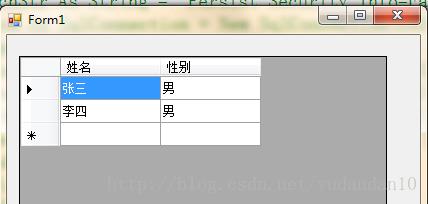
另外对于添加标题列也可以不用代码添加,而是通过手动添加列 操作步骤如下
1,点击DataGridView控件 就可以看到一个小三角,点击小三角弹出菜单 选择编辑列如下所示
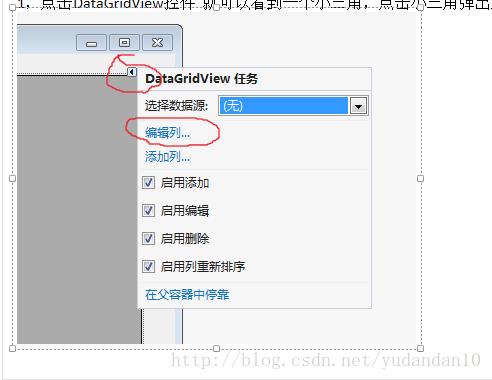
编辑列:
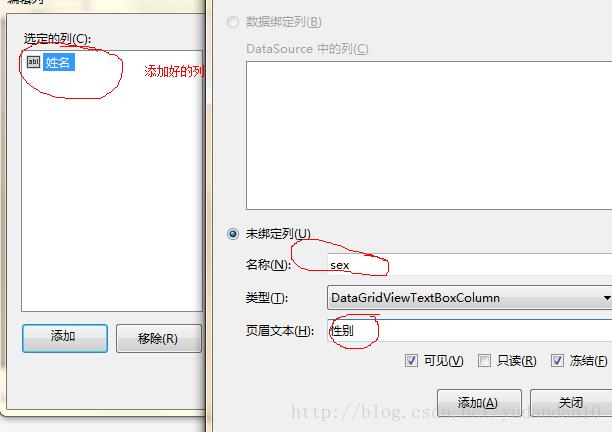
同时也可以修改列的属性
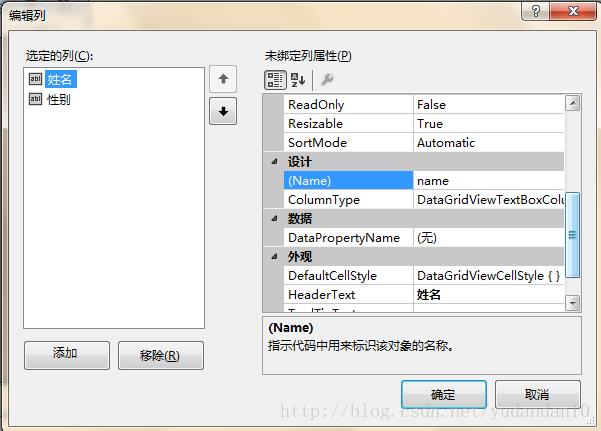
以上是关于转DataGridView绑定数据源的几种方式的主要内容,如果未能解决你的问题,请参考以下文章
WPF MVVM之INotifyPropertyChanged接口的几种实现方式(转)